Livedoorブログでありがたい機能が追加されました。ブログ内に限られますがURLの転送機能、つまりリダイレクトの手動設定ができるようになりました。WordPress時代ではフィードURLが異なっていたので大助かりです。これまでRSS購読してくださっていた方にも、URLを変えて頂くことなくフィード経由でアクセスして頂けることになりました。
WordPressからLivedoorブログに引っ越してから数週間、あまり芳しくないPV状況が続いており、悶々としております。
そんな中、先ほど ブログ内URL間の転送(リダイレクト)機能を追加しました|livedoor Blog 開発日誌 という記事を発見。
さっそく、WordPress時代のブログのフィードURLをLivedoorブログのディフォルトURLへ転送する設定にしました。ありがたい機能です。
URLを転送する方法は
設定方法は簡単です。
設定場所は [ブログ設定]→[ブログURL]→[転送設定]で、上記の画像のように設定します。
転送の設定で注意すること
今回新たに実装されたURL転送機能の注意点は以下のとおり。
- 当然ですが、ブログ内のみ転送可能。
- 既存のファイルや記事が存在するURLは転送できない
- 転送設定は最大100個まで。
これまで、.htacssess で以下にリダイレクトコードを入れたり
以下のようなHTMLファイルをFFFTPでアップロードしてして何とか転送を試みておりましたが、Livedoorブログの仕様に阻まれておりました。
しかし今回のブログ内URL転送という新機能によって、以前のフィードをリダイレクトできるようになってホットしております。
記事やカテゴリアーカイブの自動転送
さて、今回の機能追加と同時に、記事やカテゴリアーカイブの自動転送にも対応するようになりました。
以下のように、個別記事の初期設定URLから数回変更しても自動でリダイレクトされます。ですから上記のように手動でのリダイレクト設定は必要ありません。 livedoor ブログ ヘルプセンター
これでWordPressなどからLivedooorブログへの移転が完璧に近い状態で可能になったような気がします。引越しに関しては、以下の参考記事をご覧ください。
なぜ今さら?WordPressからLivedoorブログ(有料)へ移行するメリットは?
Livedoorブログの記事URLを指定する場合の注意点とは?【ここが違うWordPressとLivedoorブログ】
WordPress から Livedoorブログ への引越し方法と手順のまとめ!記事URLも引き継げるし、画像も自動インポート!

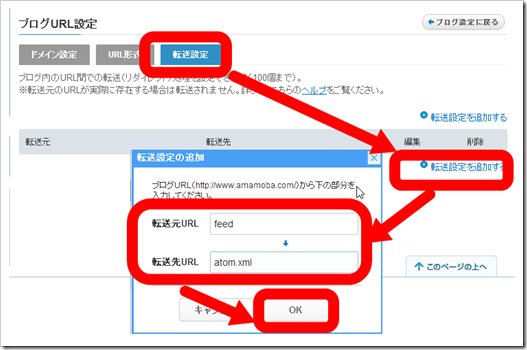
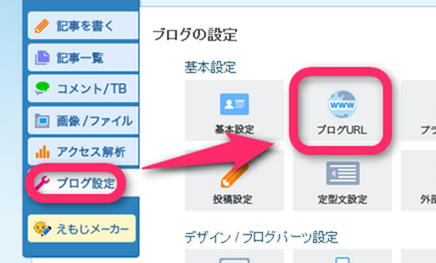

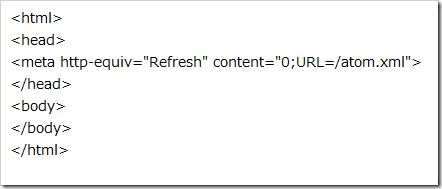
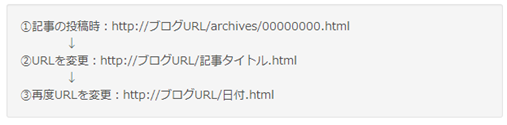
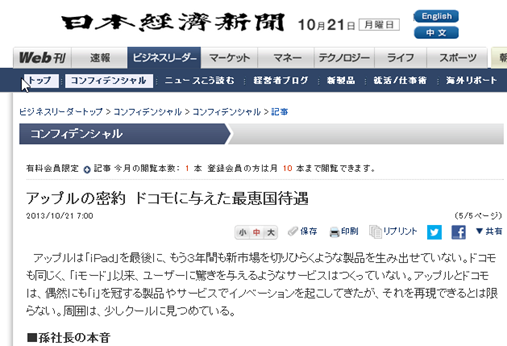

コメント